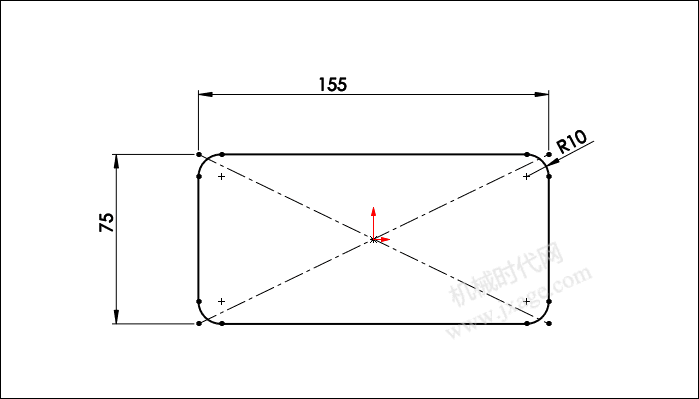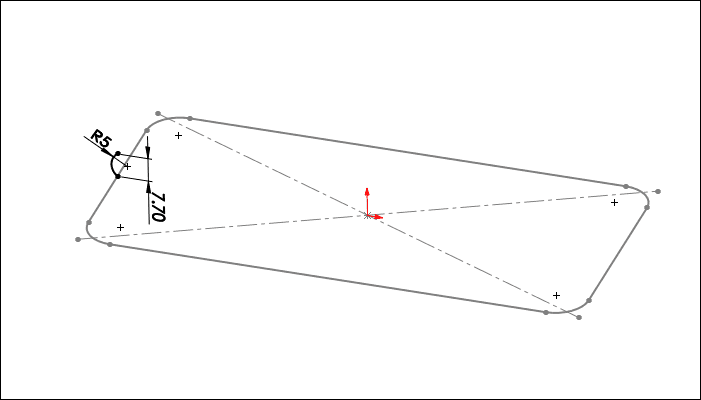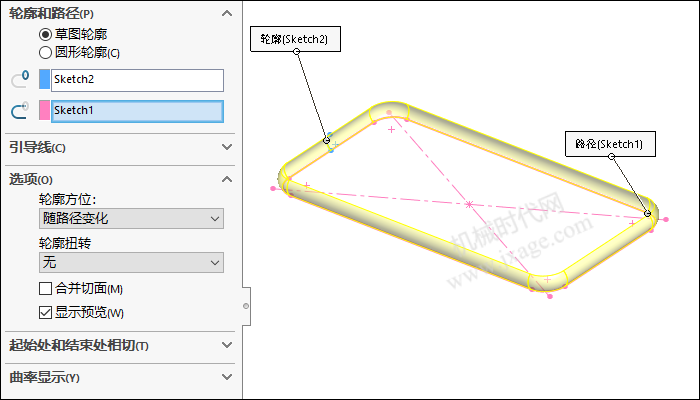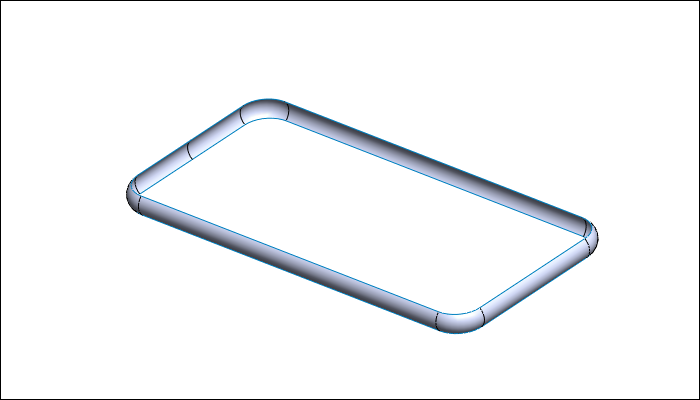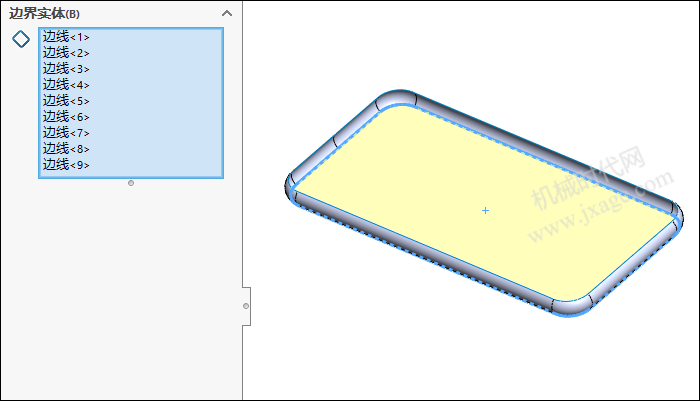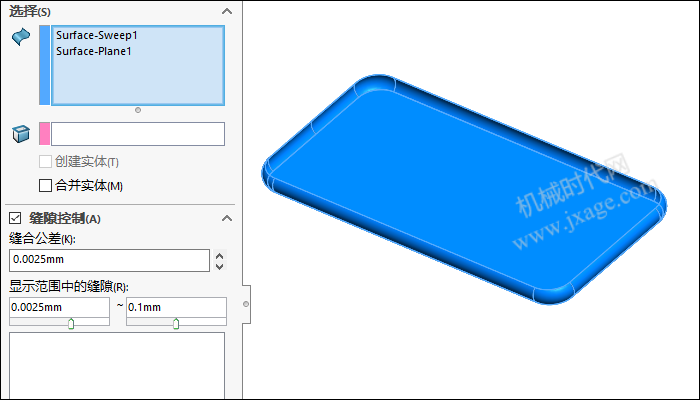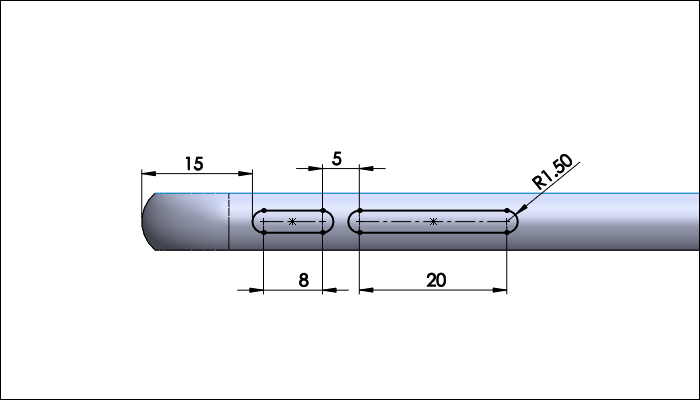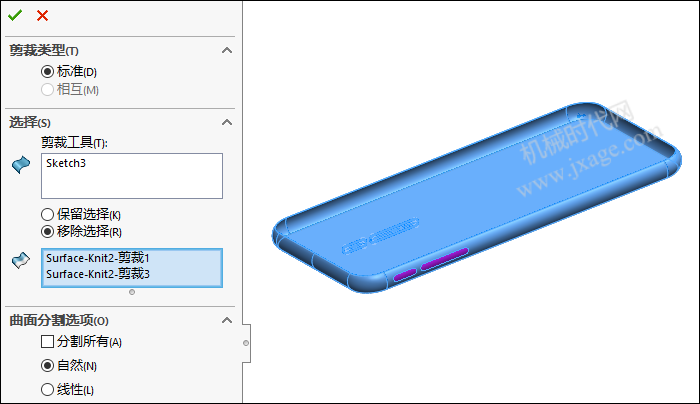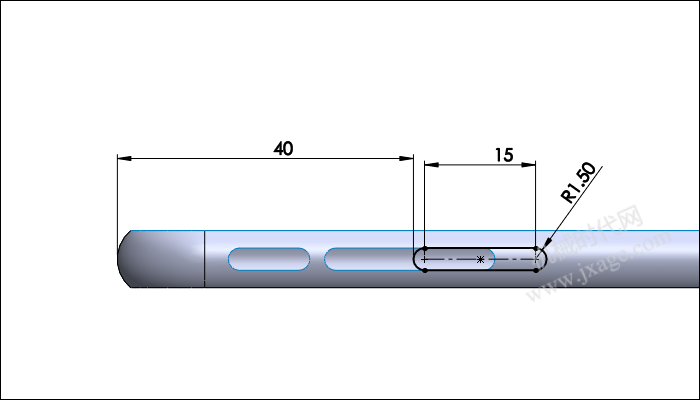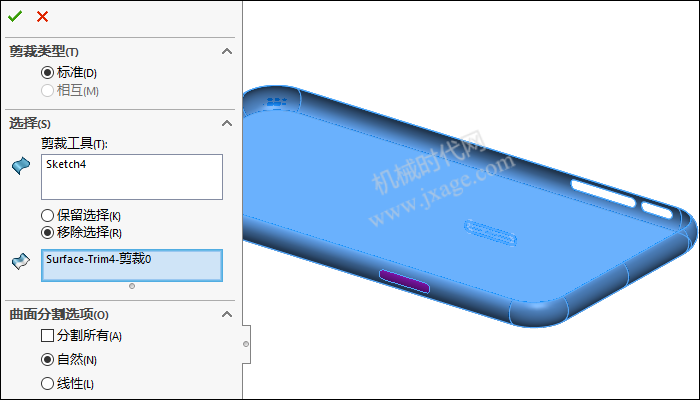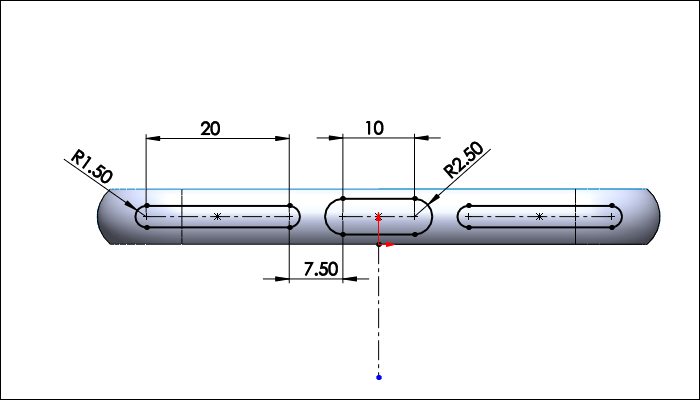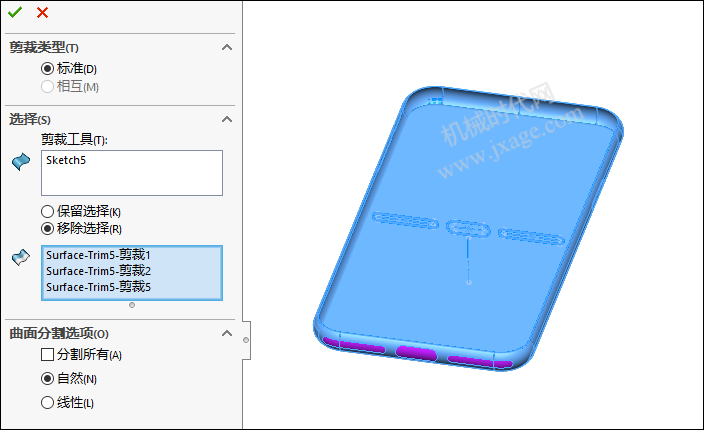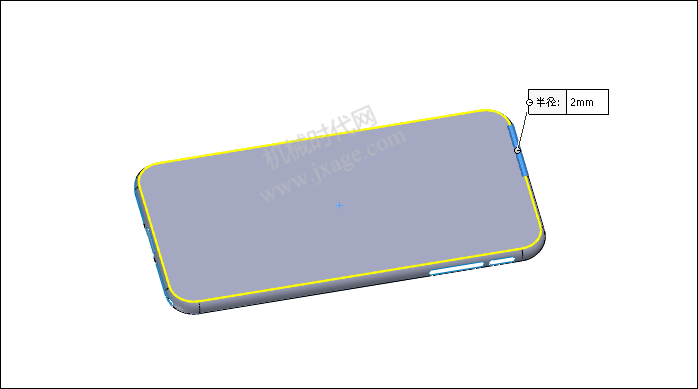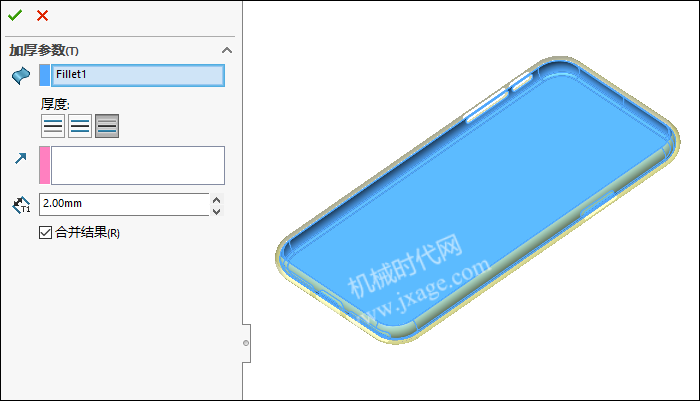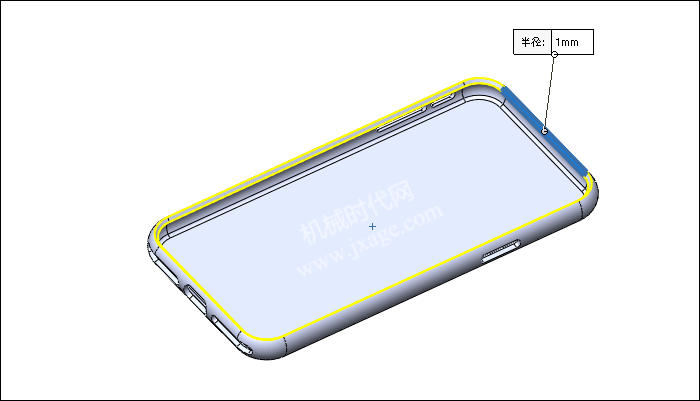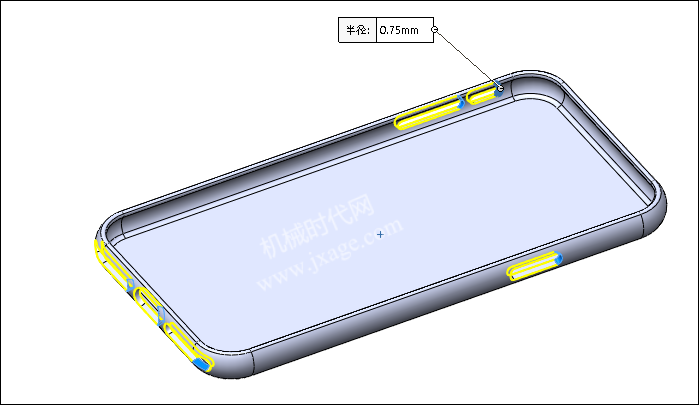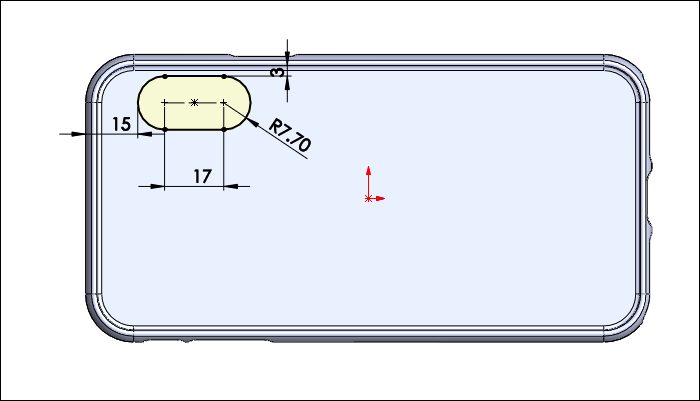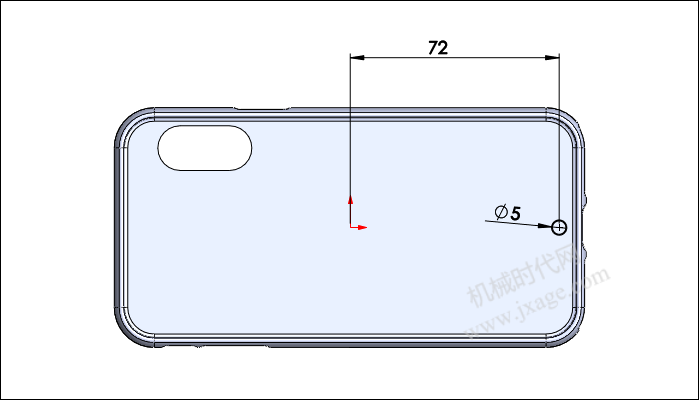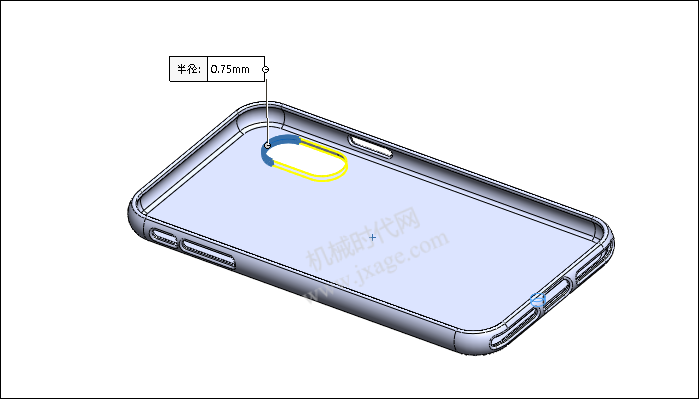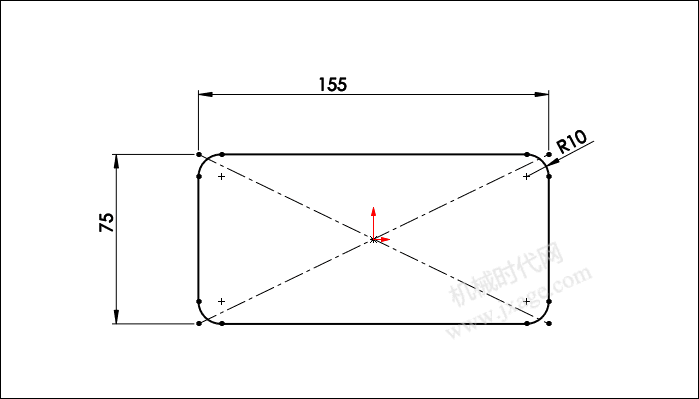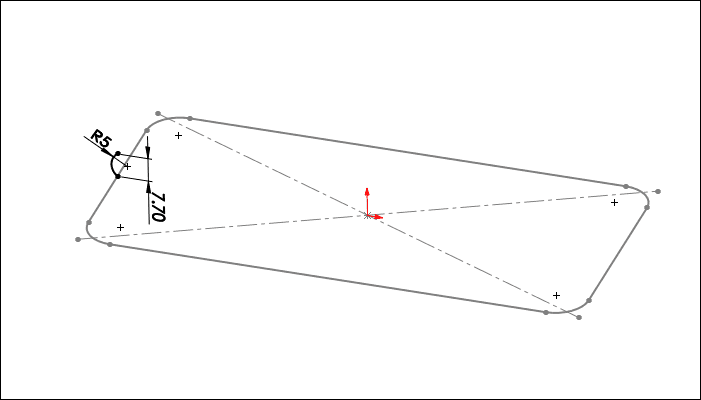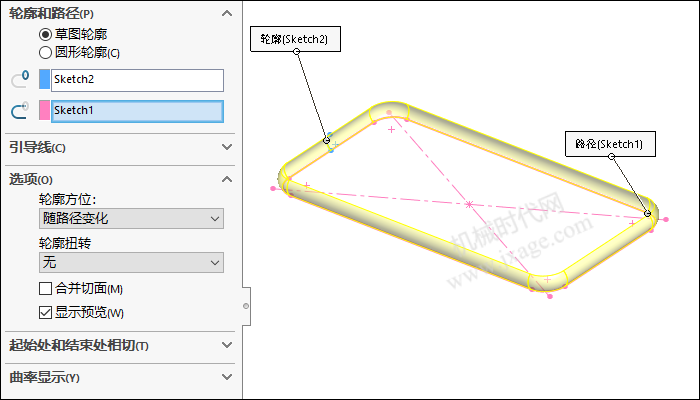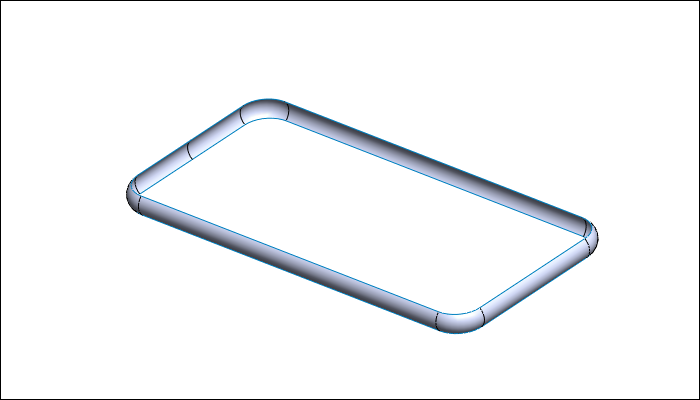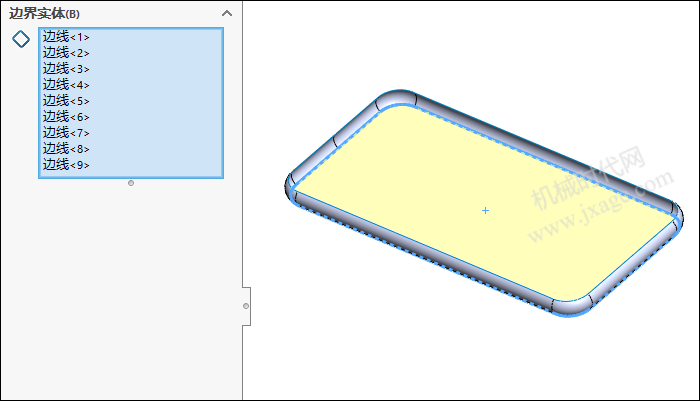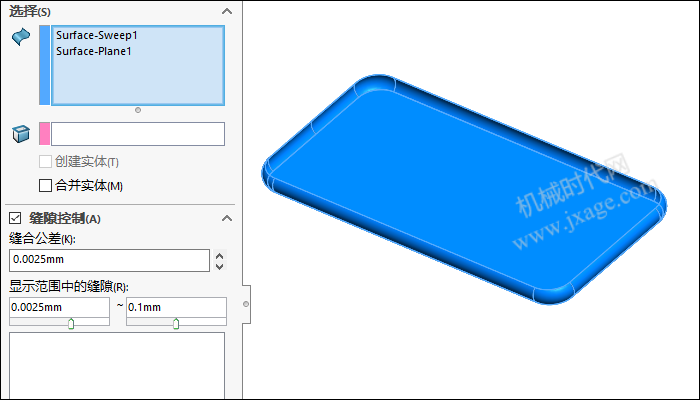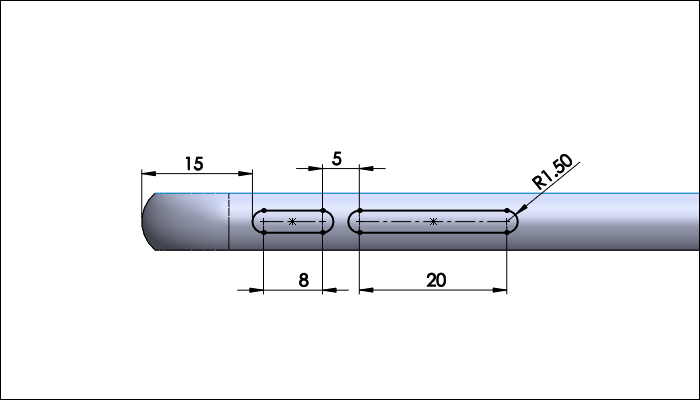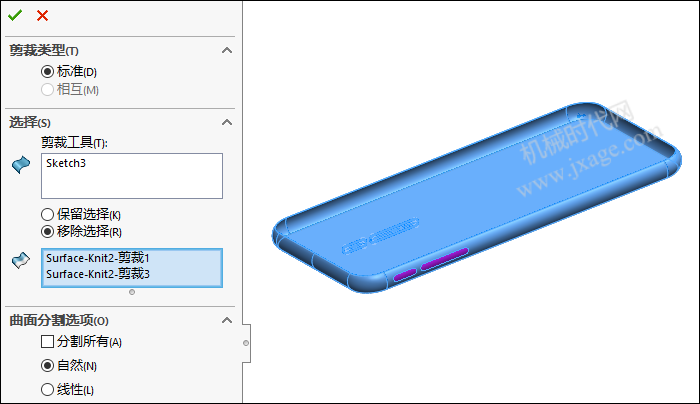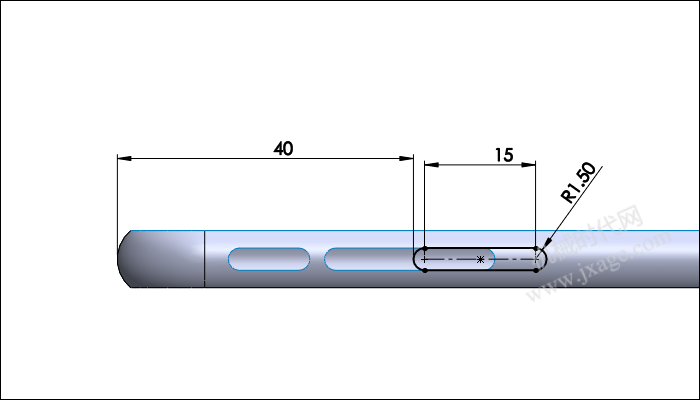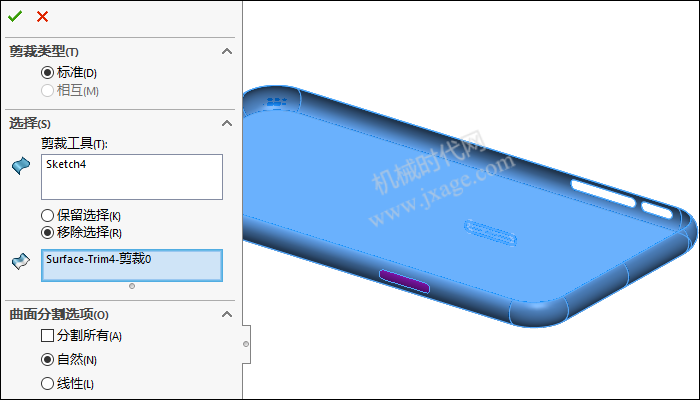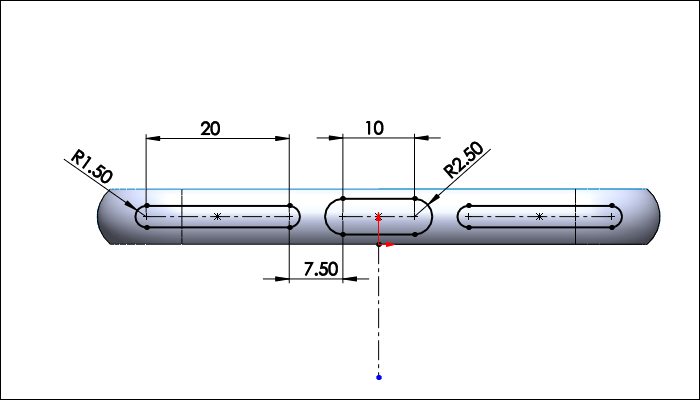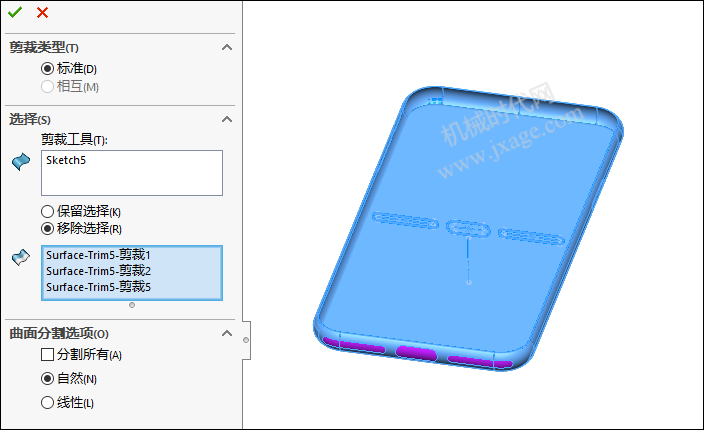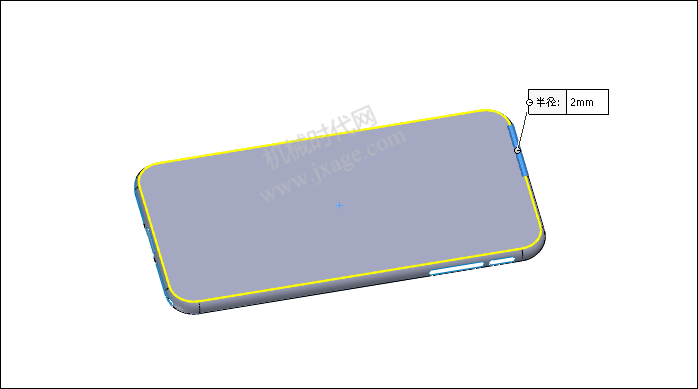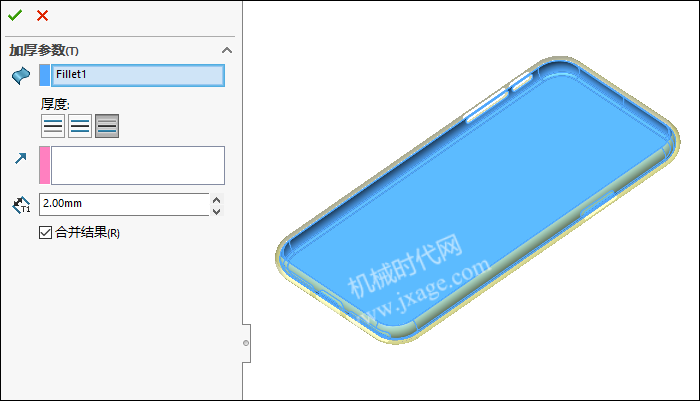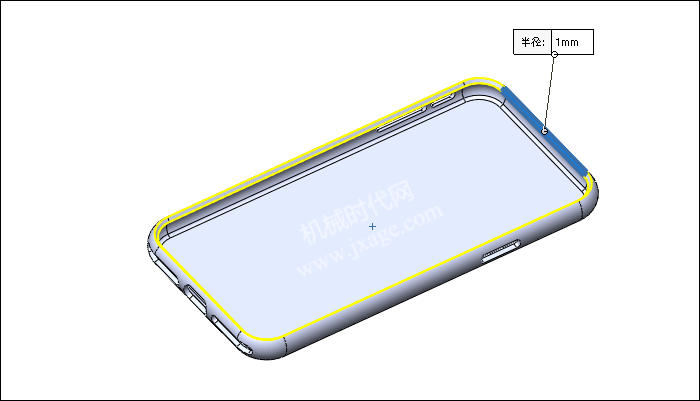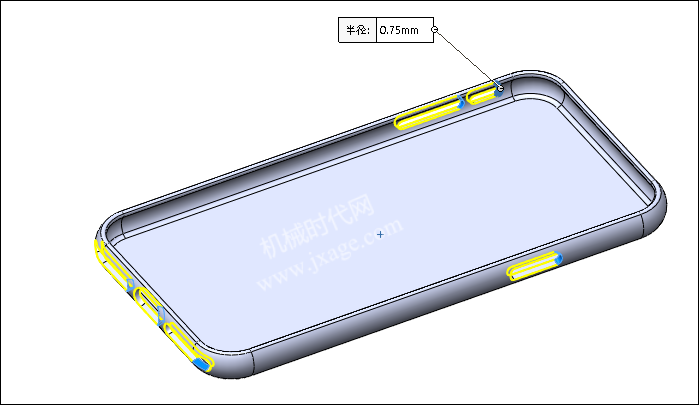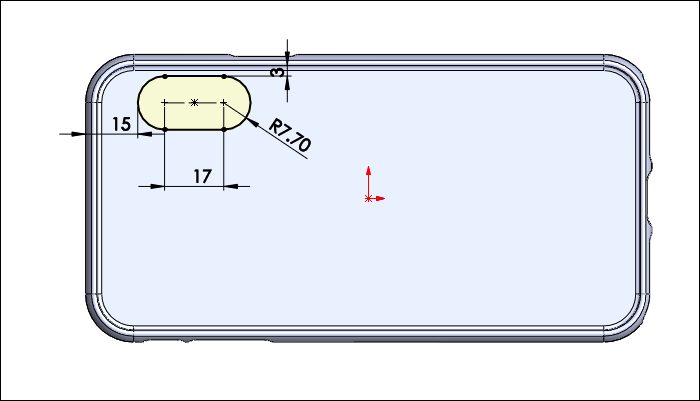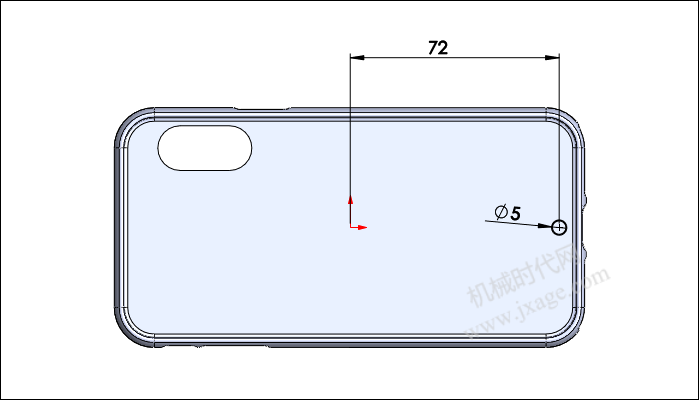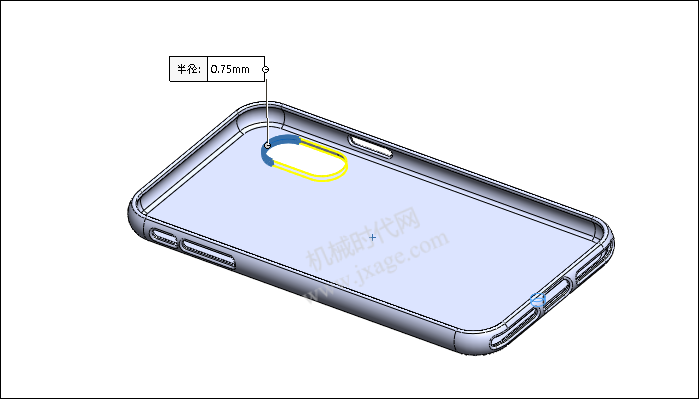SolidWorks建模练习(32):手机壳

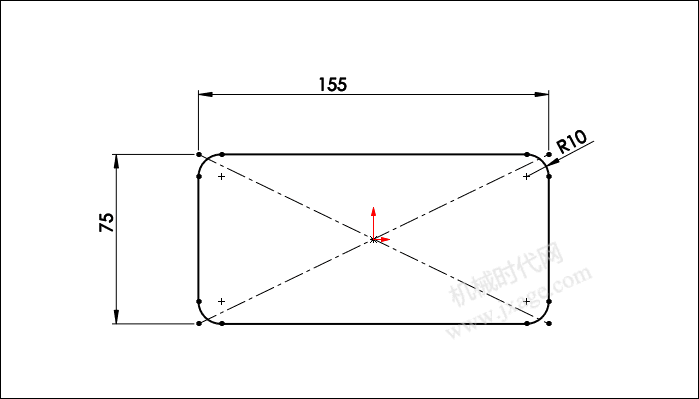
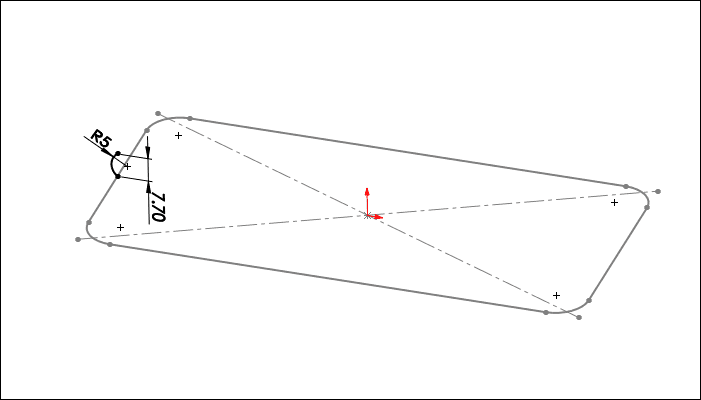
3.点击“插入”-“曲面”-“扫描曲面”,选择草图1作为扫描的路径,草绘2作为扫描的轮廓,如下图所示。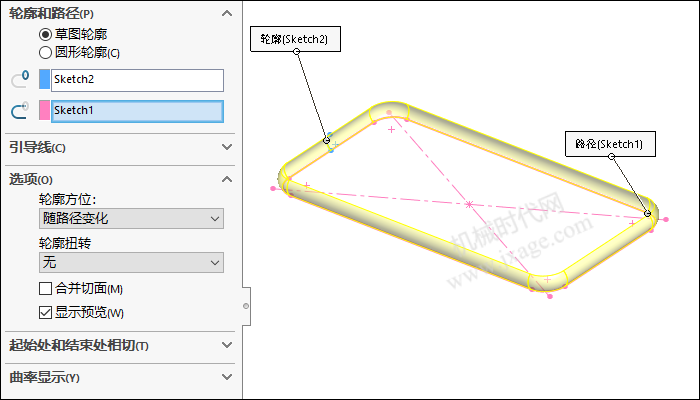
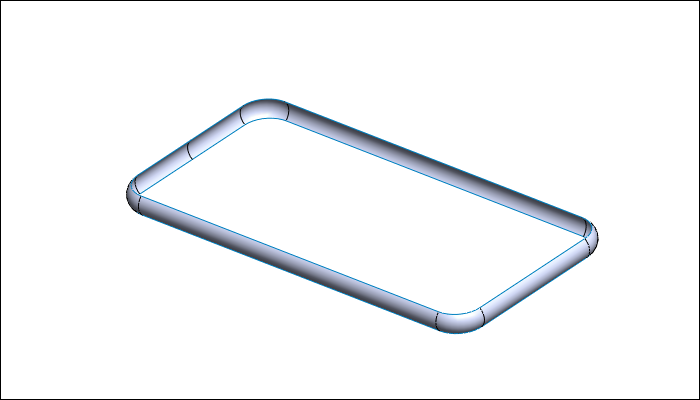
4.点击“插入”-“曲面”-“平面区域”,依次选择下面的蓝色边线,创建出黄色的平面。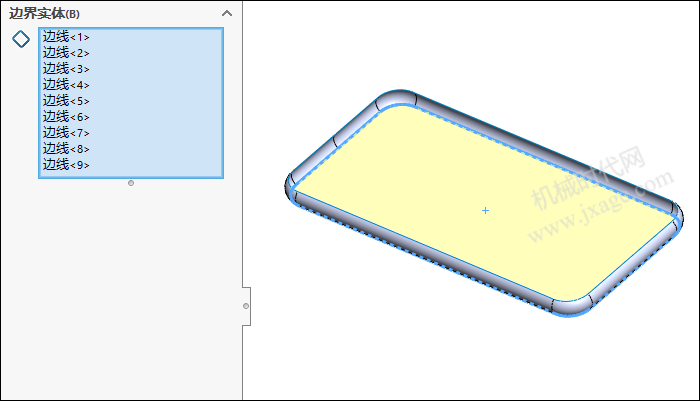
5.点击“插入”-“曲面”-“缝合曲面”,将步骤3和步骤4两个曲面进行缝合。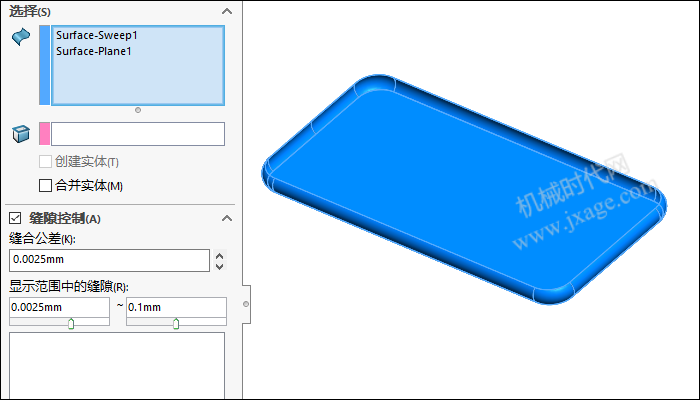
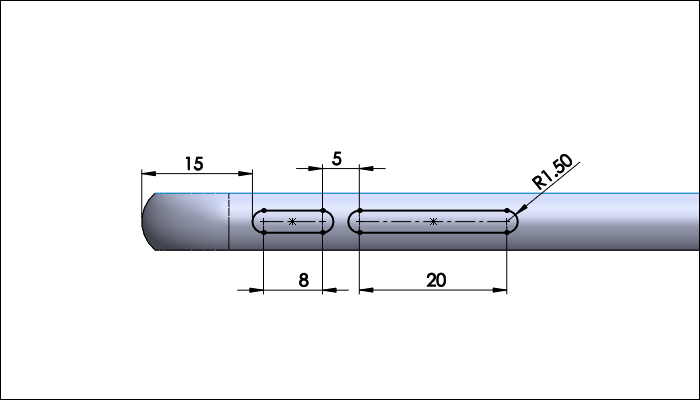
7.点击“插入”-“曲面”-“剪裁曲面”,剪裁类型选择“标准”,裁剪工具选择步骤6创建的草图,按照下图进行设置,将紫色部分的曲面进行移除。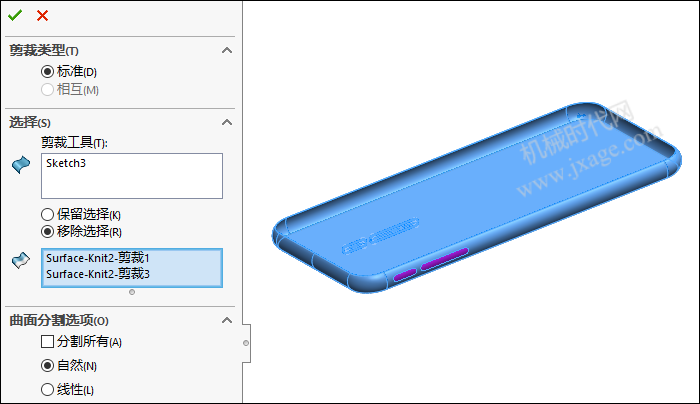
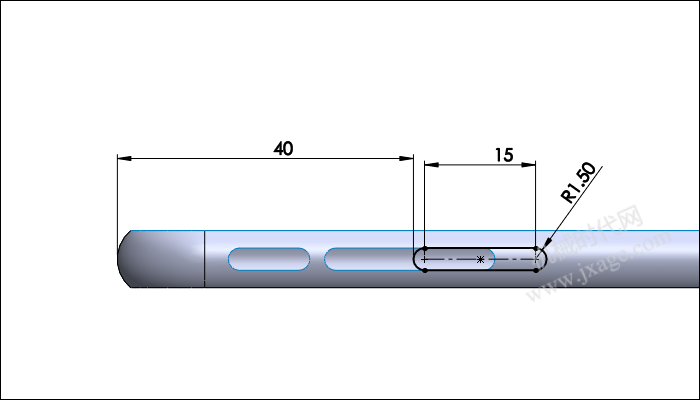
9.再次点击“插入”-“曲面”-“剪裁曲面”,剪裁类型选择“标准”,裁剪工具选择步骤8创建的草图,按照下图进行设置,将紫色部分的曲面进行移除。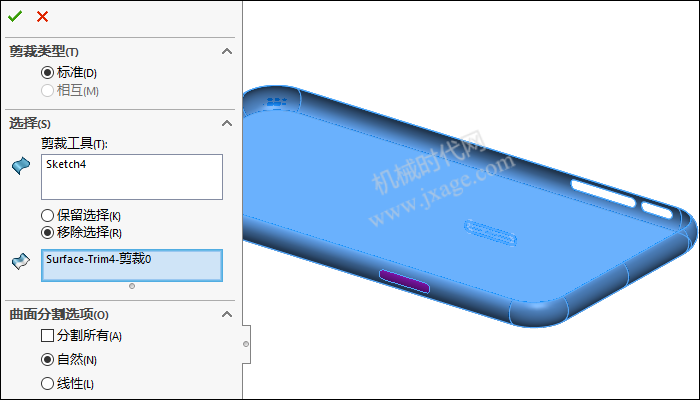
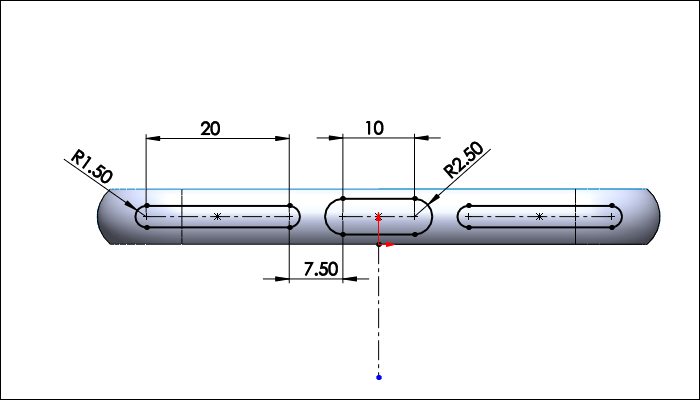
11.点击“插入”-“曲面”-“剪裁曲面”,剪裁类型选择“标准”,裁剪工具选择步骤10创建的草图,按照下图进行设置,移除下图紫色的曲面。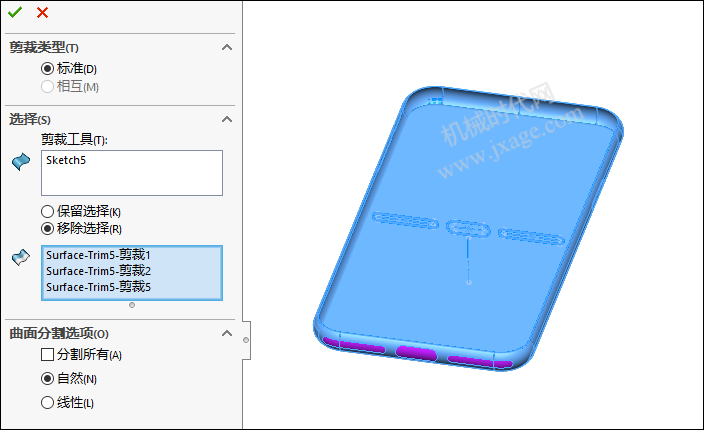

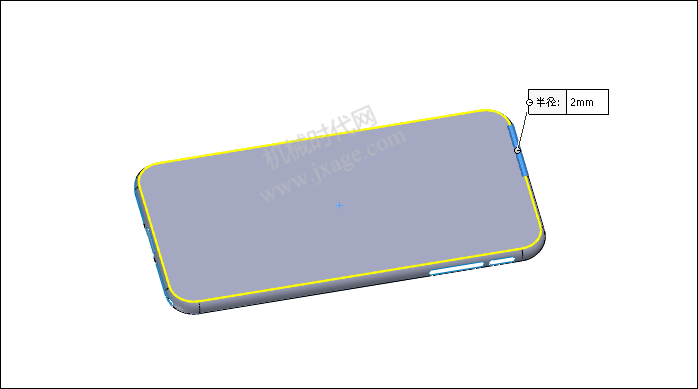
13.点击“插入”-“凸台/基体”-“加厚”,设置厚度值为2mm。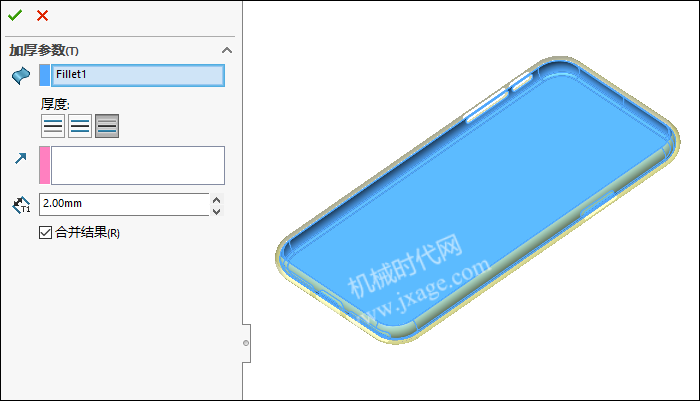
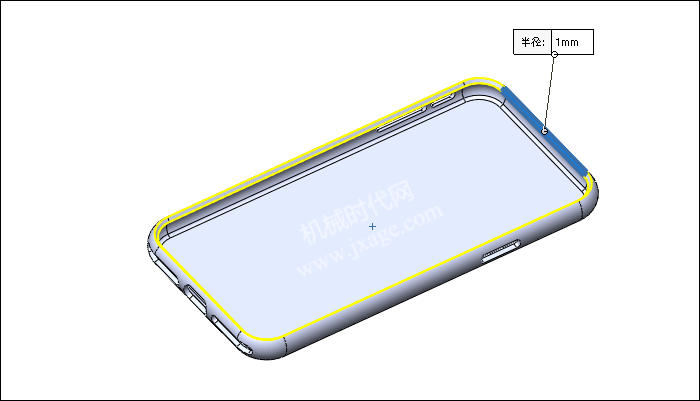
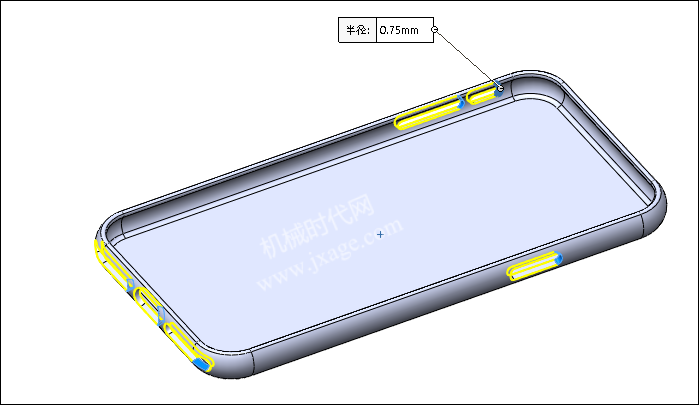
16.点击拉伸切除,在平面上绘制如下图所示的草图。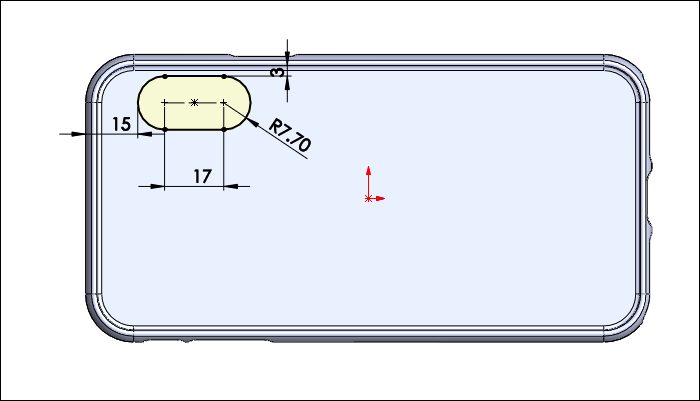

17.点击拉伸切除,在平面上绘制如下图所示的草图。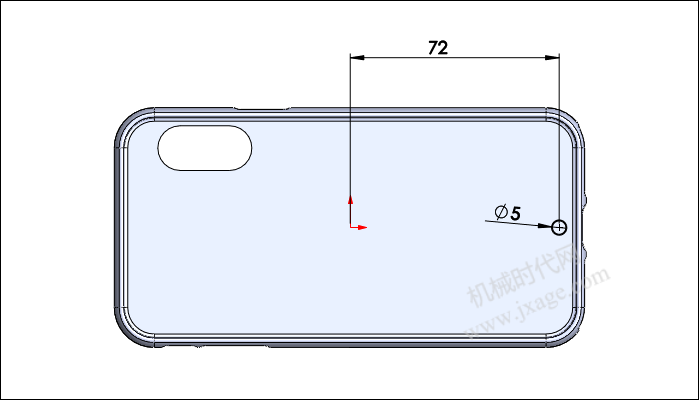

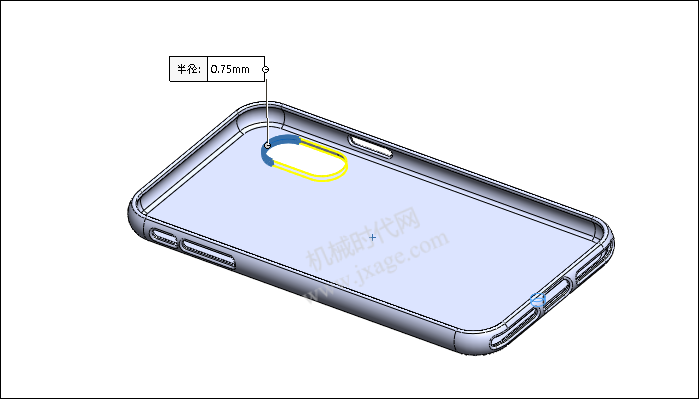

著作权归作者所有,欢迎分享,未经许可,不得转载
首次发布时间:2023-05-10
最近编辑:1年前